
TAKA(@TakasLife)です。
先日購入した外付けHDDケースですが、使いはじめるときHDDにはつきもののフォーマットが必要です。
今回はMacでのみ使用予定のHDDのフォーマットの方法をご紹介します。
Mac標準アプリのディスクユーティリティ
Macでは標準で入っているアプリ、ディスクユーティリティを使用しフォーマットします。
▼ディスクユーティリティを開き「パーティーション」を選択します。
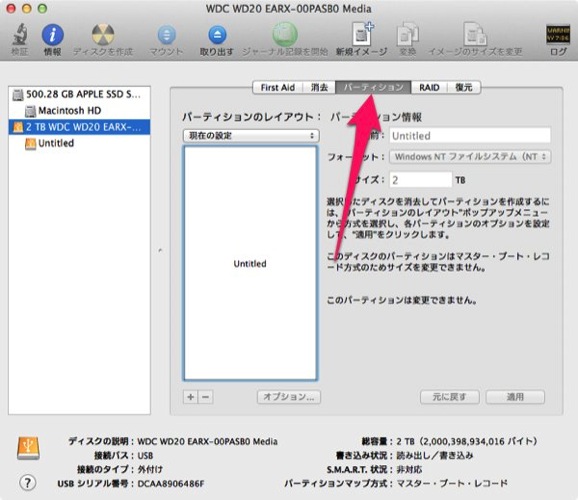
▼パーティーションの数を決めます。今回私は1つにしました。
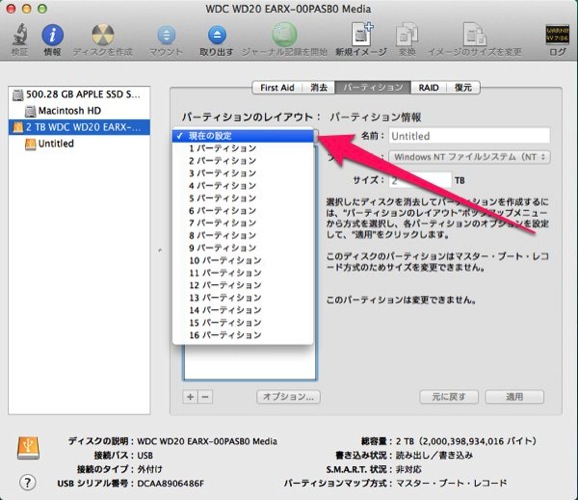
▼フォーマットの種類を決めます。Macでしか使用しない場合は「Mac OS 拡張(ジャーナリング)」でOK。
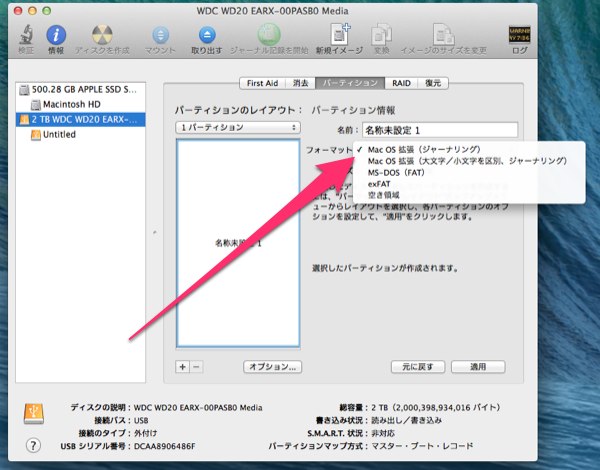
▼この様な画面になるので、自分のMacに合った物を選択します。私のMacbookはIntelプロセッサなので「GUIDパーティーションテーブル」を選択します。
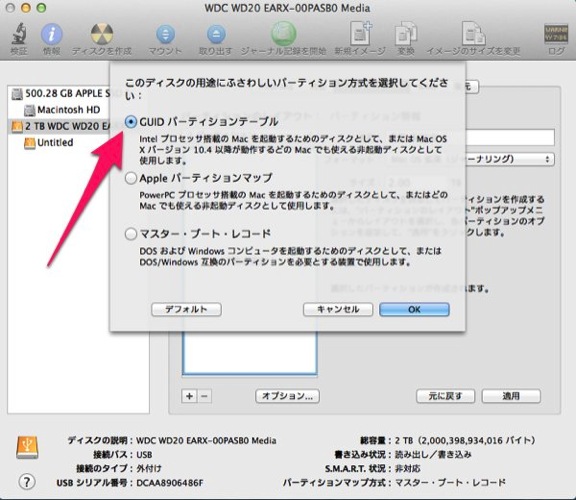
▼後は、「外付けHDD」と識別しやすいように名前を変更します。
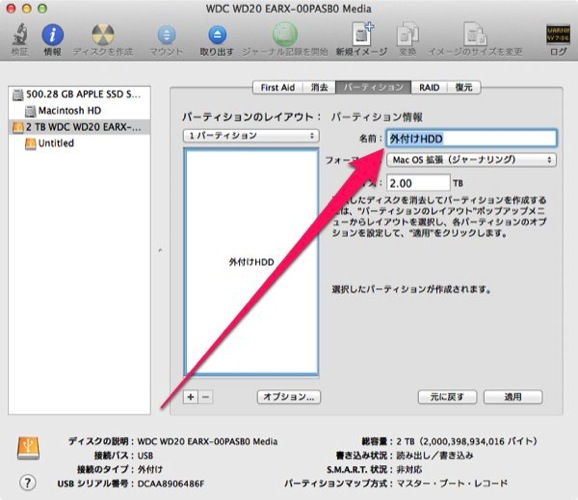
▼最後に右下の「適用」をクリックすると、確認画面が出ますので良ければ「パーティーション」をクリックします。
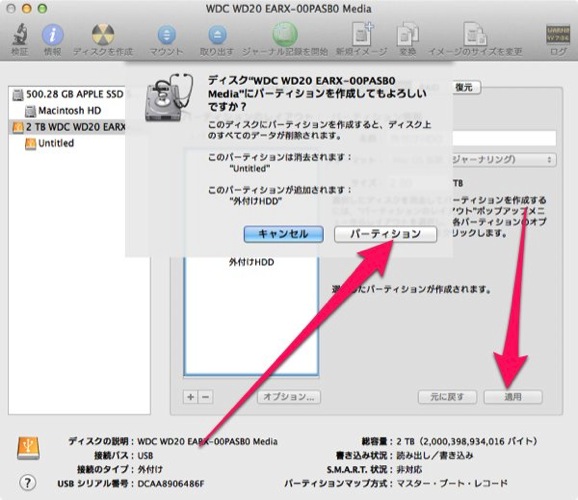
HDDの容量により時間は変わりますがフォーマットが始まりますので、このまま辛抱して待ちます。
▼フォーマットが終了すると、HDDがFinderに現れます。
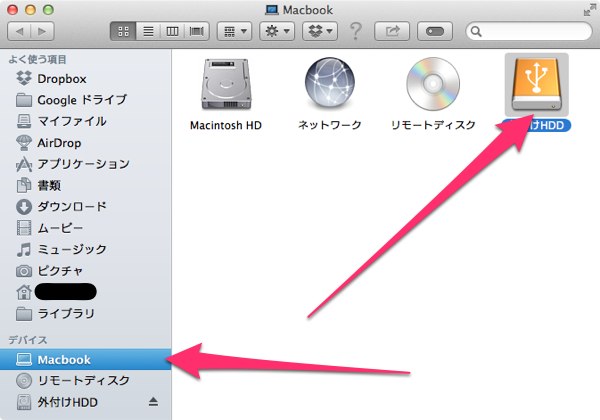
まとめ
Macの場合はディスクユーティリティと言うアプリでHDDのフォーマットを行うことを今回はじめて知りました(今まではWindows使いだったので)。
ディスクユーティリティでパーティーションの変更などもできるので、新しくHDDを購入した時は先ずはディスクユーティリティでフォーマットをしましょう!



コメント